OPEL ZAFIRA C 2014.5 Bilgi ve Eğlence Sistemi Kılavuzu (in Turkish)
Manufacturer: OPEL, Model Year: 2014.5, Model line: ZAFIRA C, Model: OPEL ZAFIRA C 2014.5Pages: 135, PDF Size: 2.41 MB
Page 91 of 135
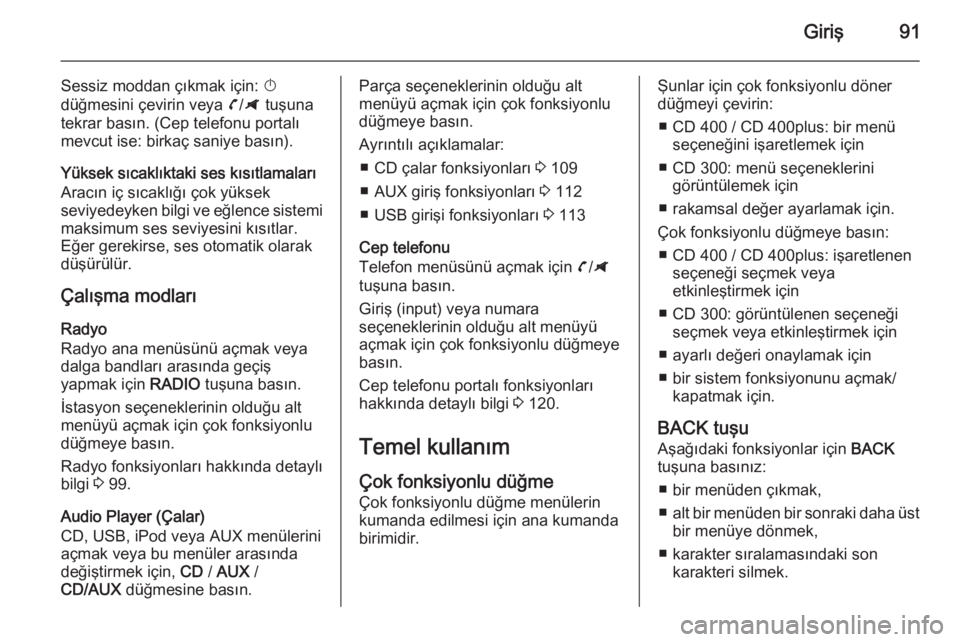
Giriş91
Sessiz moddan çıkmak için: X
düğmesini çevirin veya v/G tuşuna
tekrar basın. (Cep telefonu portalı
mevcut ise: birkaç saniye basın).
Yüksek sıcaklıktaki ses kısıtlamaları
Aracın iç sıcaklığı çok yüksek
seviyedeyken bilgi ve eğlence sistemi maksimum ses seviyesini kısıtlar.
Eğer gerekirse, ses otomatik olarak
düşürülür.
Çalışma modları Radyo
Radyo ana menüsünü açmak veya
dalga bandları arasında geçiş
yapmak için RADIO tuşuna basın.
İstasyon seçeneklerinin olduğu alt
menüyü açmak için çok fonksiyonlu
düğmeye basın.
Radyo fonksiyonları hakkında detaylı
bilgi 3 99.
Audio Player (Çalar)
CD, USB, iPod veya AUX menülerini
açmak veya bu menüler arasında
değiştirmek için, CD / AUX /
CD/AUX düğmesine basın.Parça seçeneklerinin olduğu alt
menüyü açmak için çok fonksiyonlu
düğmeye basın.
Ayrıntılı açıklamalar: ■ CD çalar fonksiyonları 3 109
■ AUX giriş fonksiyonları 3 112
■ USB girişi fonksiyonları 3 113
Cep telefonu
Telefon menüsünü açmak için v/G
tuşuna basın.
Giriş (input) veya numara
seçeneklerinin olduğu alt menüyü
açmak için çok fonksiyonlu düğmeye
basın.
Cep telefonu portalı fonksiyonları
hakkında detaylı bilgi 3 120.
Temel kullanım
Çok fonksiyonlu düğme Çok fonksiyonlu düğme menülerin
kumanda edilmesi için ana kumanda
birimidir.Şunlar için çok fonksiyonlu döner
düğmeyi çevirin:
■ CD 400 / CD 400plus: bir menü seçeneğini işaretlemek için
■ CD 300: menü seçeneklerini görüntülemek için
■ rakamsal değer ayarlamak için.
Çok fonksiyonlu düğmeye basın: ■ CD 400 / CD 400plus: işaretlenen seçeneği seçmek veya
etkinleştirmek için
■ CD 300: görüntülenen seçeneği seçmek veya etkinleştirmek için
■ ayarlı değeri onaylamak için
■ bir sistem fonksiyonunu açmak/ kapatmak için.
BACK tuşu Aşağıdaki fonksiyonlar için BACK
tuşuna basınız:
■ bir menüden çıkmak,
■ alt bir menüden bir sonraki daha üst
bir menüye dönmek,
■ karakter sıralamasındaki son karakteri silmek.
Page 92 of 135
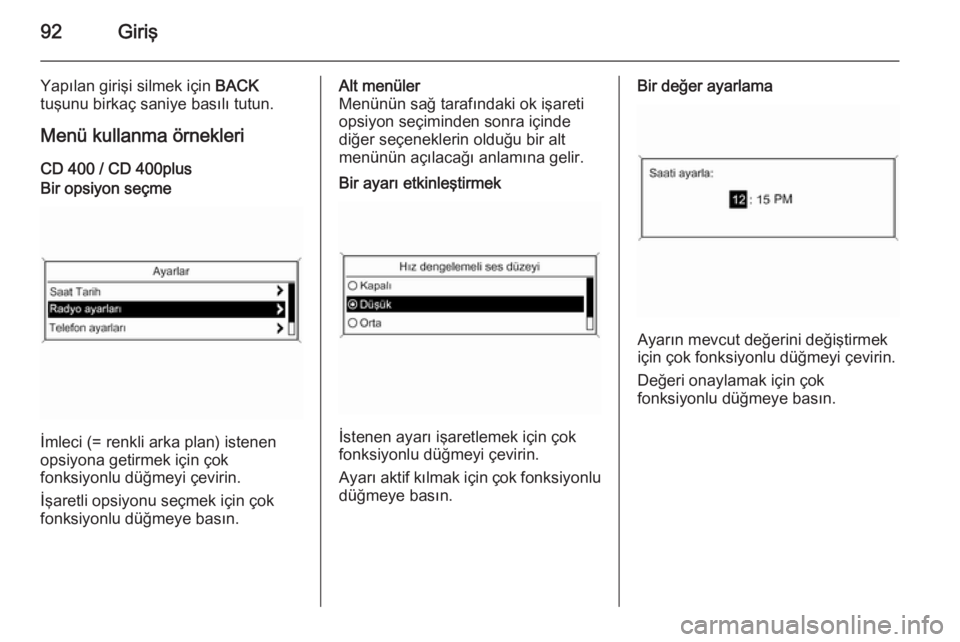
92Giriş
Yapılan girişi silmek için BACK
tuşunu birkaç saniye basılı tutun.
Menü kullanma örnekleri
CD 400 / CD 400plusBir opsiyon seçme
İmleci (= renkli arka plan) istenen
opsiyona getirmek için çok
fonksiyonlu düğmeyi çevirin.
İşaretli opsiyonu seçmek için çok
fonksiyonlu düğmeye basın.
Alt menüler
Menünün sağ tarafındaki ok işareti
opsiyon seçiminden sonra içinde diğer seçeneklerin olduğu bir alt
menünün açılacağı anlamına gelir.Bir ayarı etkinleştirmek
İstenen ayarı işaretlemek için çok
fonksiyonlu düğmeyi çevirin.
Ayarı aktif kılmak için çok fonksiyonlu düğmeye basın.
Bir değer ayarlama
Ayarın mevcut değerini değiştirmek
için çok fonksiyonlu düğmeyi çevirin.
Değeri onaylamak için çok
fonksiyonlu düğmeye basın.
Page 93 of 135
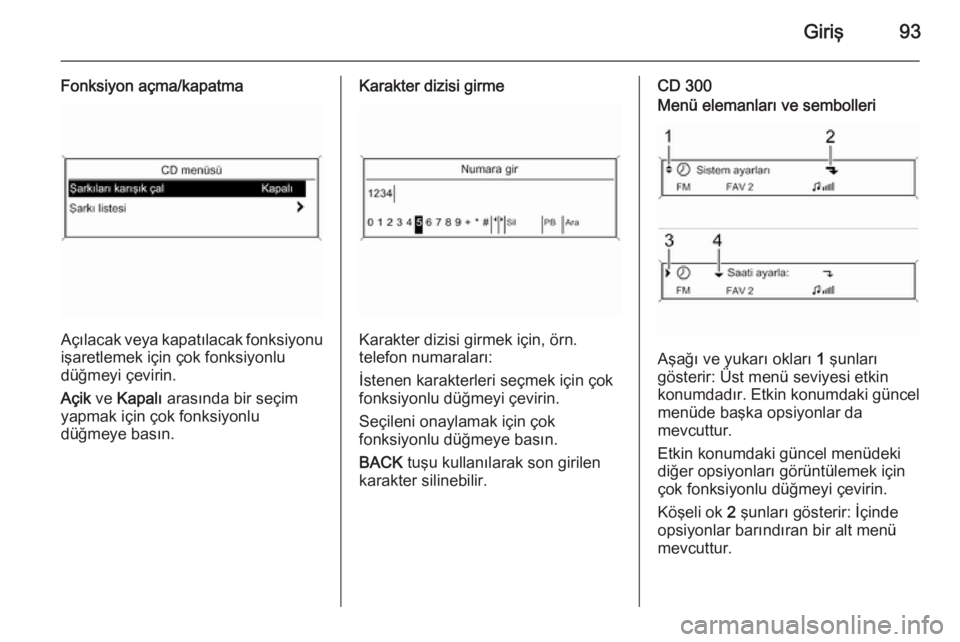
Giriş93
Fonksiyon açma/kapatma
Açılacak veya kapatılacak fonksiyonuişaretlemek için çok fonksiyonlu
düğmeyi çevirin.
Açik ve Kapalı arasında bir seçim
yapmak için çok fonksiyonlu
düğmeye basın.
Karakter dizisi girme
Karakter dizisi girmek için, örn.
telefon numaraları:
İstenen karakterleri seçmek için çok fonksiyonlu düğmeyi çevirin.
Seçileni onaylamak için çok
fonksiyonlu düğmeye basın.
BACK tuşu kullanılarak son girilen
karakter silinebilir.
CD 300Menü elemanları ve sembolleri
Aşağı ve yukarı okları 1 şunları
gösterir: Üst menü seviyesi etkin
konumdadır. Etkin konumdaki güncel
menüde başka opsiyonlar da
mevcuttur.
Etkin konumdaki güncel menüdeki
diğer opsiyonları görüntülemek için
çok fonksiyonlu düğmeyi çevirin.
Köşeli ok 2 şunları gösterir: İçinde
opsiyonlar barındıran bir alt menü
mevcuttur.
Page 94 of 135
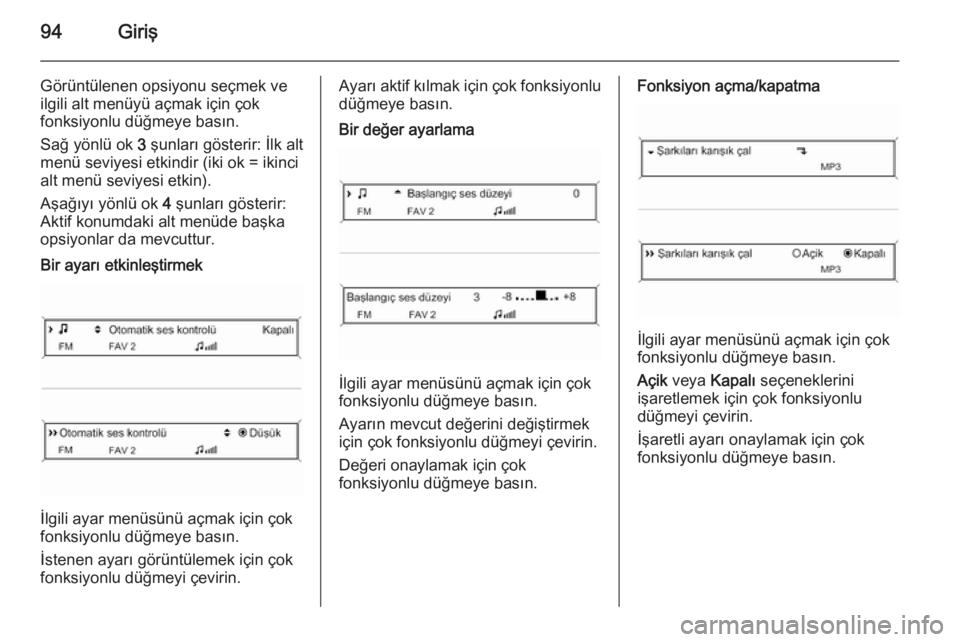
94Giriş
Görüntülenen opsiyonu seçmek ve
ilgili alt menüyü açmak için çok
fonksiyonlu düğmeye basın.
Sağ yönlü ok 3 şunları gösterir: İlk alt
menü seviyesi etkindir (iki ok = ikinci
alt menü seviyesi etkin).
Aşağıyı yönlü ok 4 şunları gösterir:
Aktif konumdaki alt menüde başka opsiyonlar da mevcuttur.Bir ayarı etkinleştirmek
İlgili ayar menüsünü açmak için çok
fonksiyonlu düğmeye basın.
İstenen ayarı görüntülemek için çok
fonksiyonlu düğmeyi çevirin.
Ayarı aktif kılmak için çok fonksiyonlu düğmeye basın.Bir değer ayarlama
İlgili ayar menüsünü açmak için çok
fonksiyonlu düğmeye basın.
Ayarın mevcut değerini değiştirmek
için çok fonksiyonlu düğmeyi çevirin.
Değeri onaylamak için çok
fonksiyonlu düğmeye basın.
Fonksiyon açma/kapatma
İlgili ayar menüsünü açmak için çok
fonksiyonlu düğmeye basın.
Açik veya Kapalı seçeneklerini
işaretlemek için çok fonksiyonlu
düğmeyi çevirin.
İşaretli ayarı onaylamak için çok
fonksiyonlu düğmeye basın.
Page 95 of 135
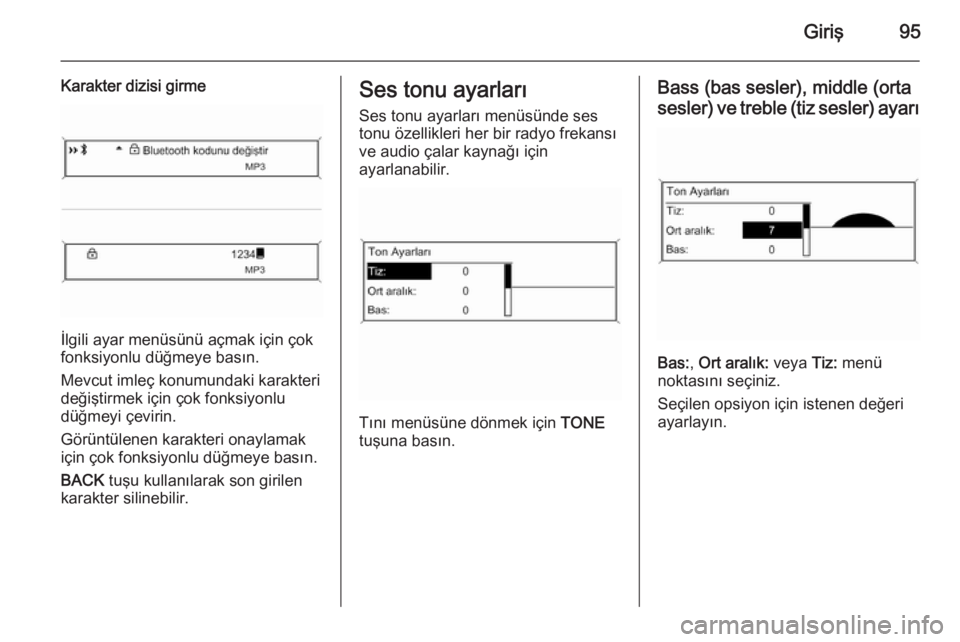
Giriş95
Karakter dizisi girme
İlgili ayar menüsünü açmak için çok
fonksiyonlu düğmeye basın.
Mevcut imleç konumundaki karakteri
değiştirmek için çok fonksiyonlu
düğmeyi çevirin.
Görüntülenen karakteri onaylamak
için çok fonksiyonlu düğmeye basın.
BACK tuşu kullanılarak son girilen
karakter silinebilir.
Ses tonu ayarları
Ses tonu ayarları menüsünde ses
tonu özellikleri her bir radyo frekansı
ve audio çalar kaynağı için
ayarlanabilir.
Tını menüsüne dönmek için TONE
tuşuna basın.
Bass (bas sesler), middle (orta
sesler) ve treble (tiz sesler) ayarı
Bas: , Ort aralık: veya Tiz: menü
noktasını seçiniz.
Seçilen opsiyon için istenen değeri
ayarlayın.
Page 96 of 135
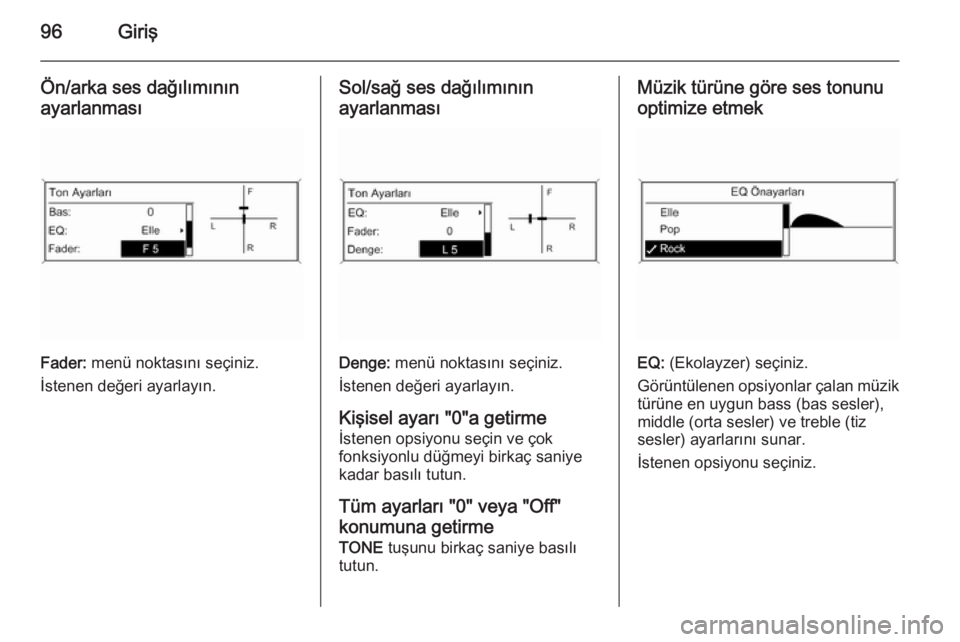
96Giriş
Ön/arka ses dağılımının
ayarlanması
Fader: menü noktasını seçiniz.
İstenen değeri ayarlayın.
Sol/sağ ses dağılımının ayarlanması
Denge: menü noktasını seçiniz.
İstenen değeri ayarlayın.
Kişisel ayarı "0"a getirme İstenen opsiyonu seçin ve çok
fonksiyonlu düğmeyi birkaç saniye
kadar basılı tutun.
Tüm ayarları "0" veya "Off"
konumuna getirme
TONE tuşunu birkaç saniye basılı
tutun.
Müzik türüne göre ses tonunu
optimize etmek
EQ: (Ekolayzer) seçiniz.
Görüntülenen opsiyonlar çalan müzik türüne en uygun bass (bas sesler),
middle (orta sesler) ve treble (tiz sesler) ayarlarını sunar.
İstenen opsiyonu seçiniz.
Page 97 of 135
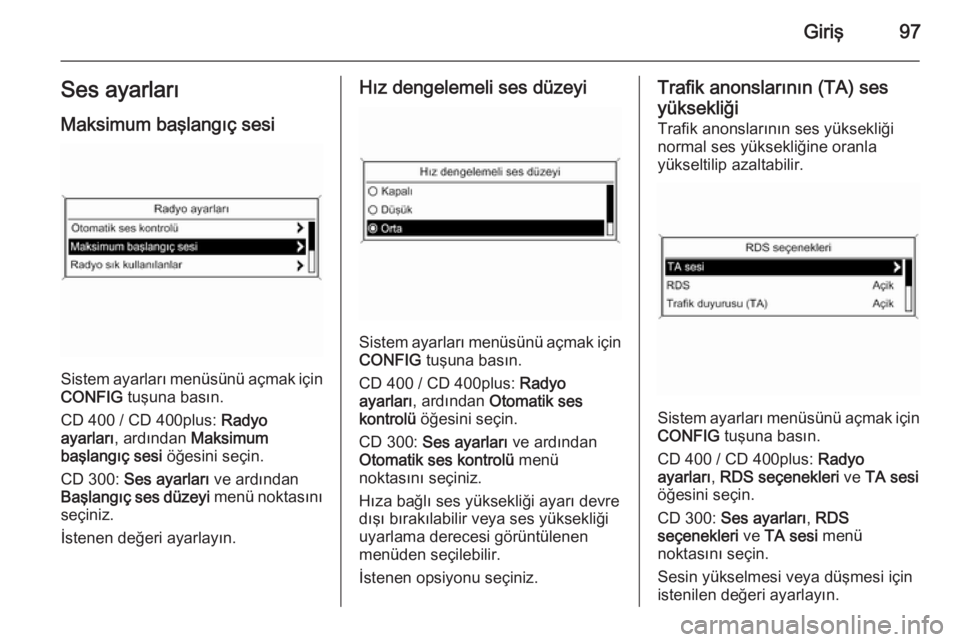
Giriş97Ses ayarlarıMaksimum başlangıç sesi
Sistem ayarları menüsünü açmak için CONFIG tuşuna basın.
CD 400 / CD 400plus: Radyo
ayarları , ardından Maksimum
başlangıç sesi öğesini seçin.
CD 300: Ses ayarları ve ardından
Başlangıç ses düzeyi menü noktasını
seçiniz.
İstenen değeri ayarlayın.
Hız dengelemeli ses düzeyi
Sistem ayarları menüsünü açmak için CONFIG tuşuna basın.
CD 400 / CD 400plus: Radyo
ayarları , ardından Otomatik ses
kontrolü öğesini seçin.
CD 300: Ses ayarları ve ardından
Otomatik ses kontrolü menü
noktasını seçiniz.
Hıza bağlı ses yüksekliği ayarı devre
dışı bırakılabilir veya ses yüksekliği
uyarlama derecesi görüntülenen
menüden seçilebilir.
İstenen opsiyonu seçiniz.
Trafik anonslarının (TA) ses
yüksekliği
Trafik anonslarının ses yüksekliği
normal ses yüksekliğine oranla
yükseltilip azaltabilir.
Sistem ayarları menüsünü açmak için CONFIG tuşuna basın.
CD 400 / CD 400plus: Radyo
ayarları , RDS seçenekleri ve TA sesi
öğesini seçin.
CD 300: Ses ayarları , RDS
seçenekleri ve TA sesi menü
noktasını seçin.
Sesin yükselmesi veya düşmesi için
istenilen değeri ayarlayın.
Page 98 of 135
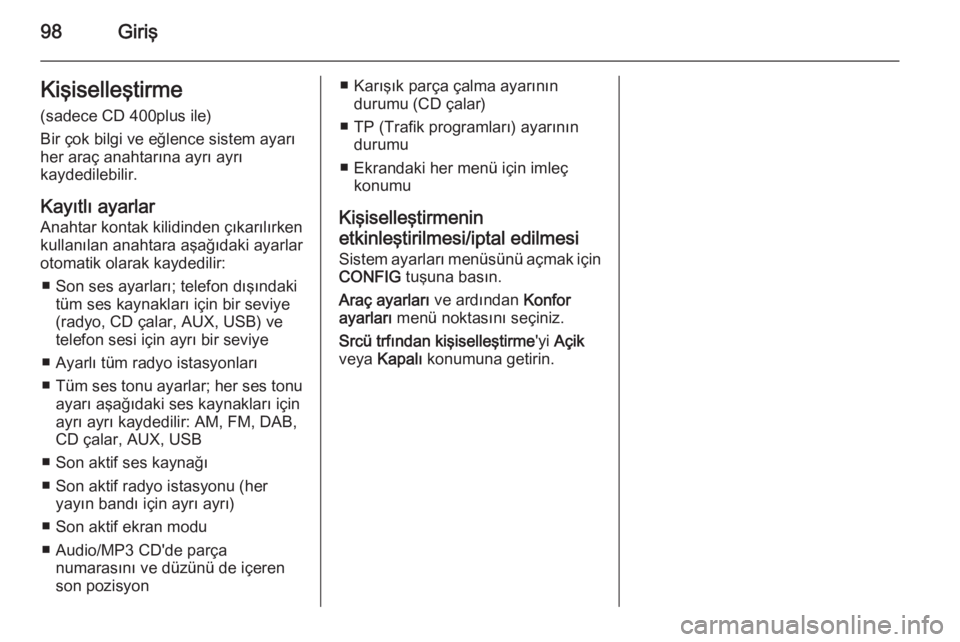
98GirişKişiselleştirme
(sadece CD 400plus ile)
Bir çok bilgi ve eğlence sistem ayarı
her araç anahtarına ayrı ayrı
kaydedilebilir.
Kayıtlı ayarlar
Anahtar kontak kilidinden çıkarılırken
kullanılan anahtara aşağıdaki ayarlar
otomatik olarak kaydedilir:
■ Son ses ayarları; telefon dışındaki tüm ses kaynakları için bir seviye
(radyo, CD çalar, AUX, USB) ve
telefon sesi için ayrı bir seviye
■ Ayarlı tüm radyo istasyonları
■ Tüm ses tonu ayarlar; her ses tonu
ayarı aşağıdaki ses kaynakları için
ayrı ayrı kaydedilir: AM, FM, DAB, CD çalar, AUX, USB
■ Son aktif ses kaynağı
■ Son aktif radyo istasyonu (her yayın bandı için ayrı ayrı)
■ Son aktif ekran modu
■ Audio/MP3 CD'de parça numarasını ve düzünü de içerenson pozisyon■ Karışık parça çalma ayarının durumu (CD çalar)
■ TP (Trafik programları) ayarının durumu
■ Ekrandaki her menü için imleç konumu
Kişiselleştirmenin
etkinleştirilmesi/iptal edilmesi Sistem ayarları menüsünü açmak için CONFIG tuşuna basın.
Araç ayarları ve ardından Konfor
ayarları menü noktasını seçiniz.
Srcü trfından kişiselleştirme 'yi Açik
veya Kapalı konumuna getirin.
Page 99 of 135
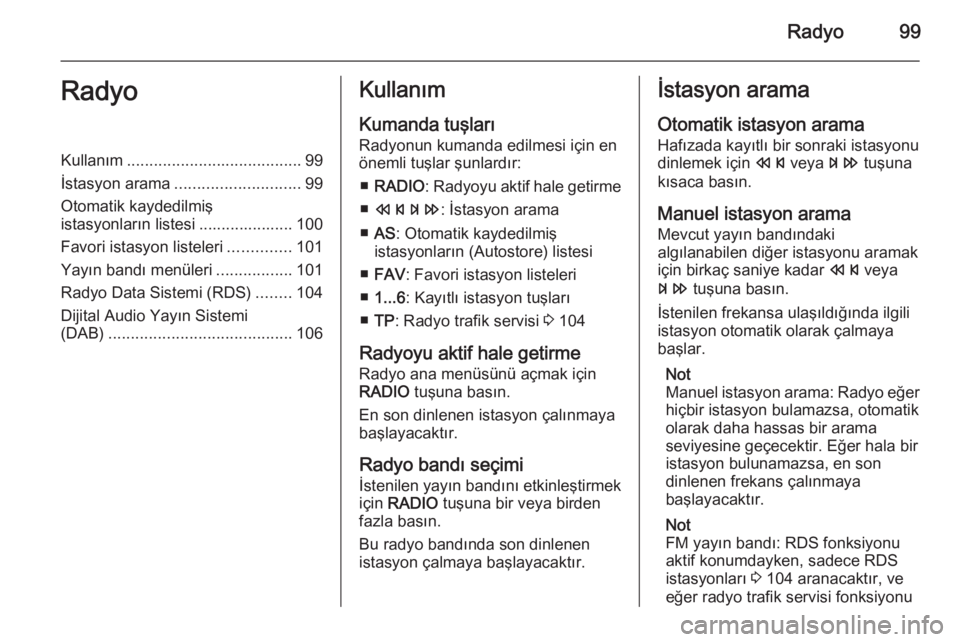
Radyo99RadyoKullanım....................................... 99
İstasyon arama ............................ 99
Otomatik kaydedilmiş
istasyonların listesi ..................... 100
Favori istasyon listeleri ..............101
Yayın bandı menüleri .................101
Radyo Data Sistemi (RDS) ........104
Dijital Audio Yayın Sistemi
(DAB) ......................................... 106Kullanım
Kumanda tuşları Radyonun kumanda edilmesi için en
önemli tuşlar şunlardır:
■ RADIO : Radyoyu aktif hale getirme
■ s u : İstasyon arama
■ AS : Otomatik kaydedilmiş
istasyonların (Autostore) listesi
■ FAV : Favori istasyon listeleri
■ 1...6 : Kayıtlı istasyon tuşları
■ TP : Radyo trafik servisi 3 104
Radyoyu aktif hale getirme Radyo ana menüsünü açmak için
RADIO tuşuna basın.
En son dinlenen istasyon çalınmaya
başlayacaktır.
Radyo bandı seçimi
İstenilen yayın bandını etkinleştirmek için RADIO tuşuna bir veya birden
fazla basın.
Bu radyo bandında son dinlenen
istasyon çalmaya başlayacaktır.İstasyon arama
Otomatik istasyon arama Hafızada kayıtlı bir sonraki istasyonu
dinlemek için s veya u tuşuna
kısaca basın.
Manuel istasyon arama
Mevcut yayın bandındaki
algılanabilen diğer istasyonu aramak için birkaç saniye kadar s veya
u tuşuna basın.
İstenilen frekansa ulaşıldığında ilgili
istasyon otomatik olarak çalmaya
başlar.
Not
Manuel istasyon arama: Radyo eğer
hiçbir istasyon bulamazsa, otomatik
olarak daha hassas bir arama
seviyesine geçecektir. Eğer hala bir
istasyon bulunamazsa, en son
dinlenen frekans çalınmaya
başlayacaktır.
Not
FM yayın bandı: RDS fonksiyonu
aktif konumdayken, sadece RDS
istasyonları 3 104 aranacaktır, ve
eğer radyo trafik servisi fonksiyonu
Page 100 of 135
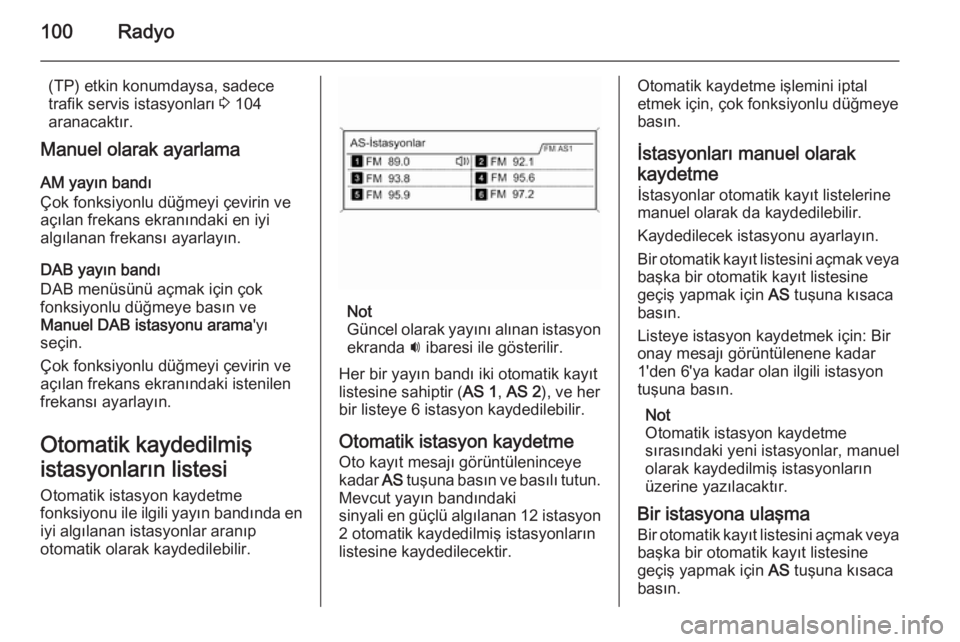
100Radyo
(TP) etkin konumdaysa, sadecetrafik servis istasyonları 3 104
aranacaktır.
Manuel olarak ayarlama
AM yayın bandı
Çok fonksiyonlu düğmeyi çevirin ve açılan frekans ekranındaki en iyi
algılanan frekansı ayarlayın.
DAB yayın bandı
DAB menüsünü açmak için çok
fonksiyonlu düğmeye basın ve
Manuel DAB istasyonu arama 'yı
seçin.
Çok fonksiyonlu düğmeyi çevirin ve açılan frekans ekranındaki istenilen
frekansı ayarlayın.
Otomatik kaydedilmiş
istasyonların listesi
Otomatik istasyon kaydetme
fonksiyonu ile ilgili yayın bandında en iyi algılanan istasyonlar aranıp
otomatik olarak kaydedilebilir.
Not
Güncel olarak yayını alınan istasyon ekranda i ibaresi ile gösterilir.
Her bir yayın bandı iki otomatik kayıt
listesine sahiptir ( AS 1, AS 2 ), ve her
bir listeye 6 istasyon kaydedilebilir.
Otomatik istasyon kaydetme Oto kayıt mesajı görüntüleninceye
kadar AS tuşuna basın ve basılı tutun.
Mevcut yayın bandındaki sinyali en güçlü algılanan 12 istasyon 2 otomatik kaydedilmiş istasyonların
listesine kaydedilecektir.
Otomatik kaydetme işlemini iptal
etmek için, çok fonksiyonlu düğmeye
basın.
İstasyonları manuel olarak
kaydetme İstasyonlar otomatik kayıt listelerine
manuel olarak da kaydedilebilir.
Kaydedilecek istasyonu ayarlayın.
Bir otomatik kayıt listesini açmak veya başka bir otomatik kayıt listesine
geçiş yapmak için AS tuşuna kısaca
basın.
Listeye istasyon kaydetmek için: Bir
onay mesajı görüntülenene kadar
1'den 6'ya kadar olan ilgili istasyon
tuşuna basın.
Not
Otomatik istasyon kaydetme
sırasındaki yeni istasyonlar, manuel
olarak kaydedilmiş istasyonların
üzerine yazılacaktır.
Bir istasyona ulaşma Bir otomatik kayıt listesini açmak veyabaşka bir otomatik kayıt listesine
geçiş yapmak için AS tuşuna kısaca
basın.